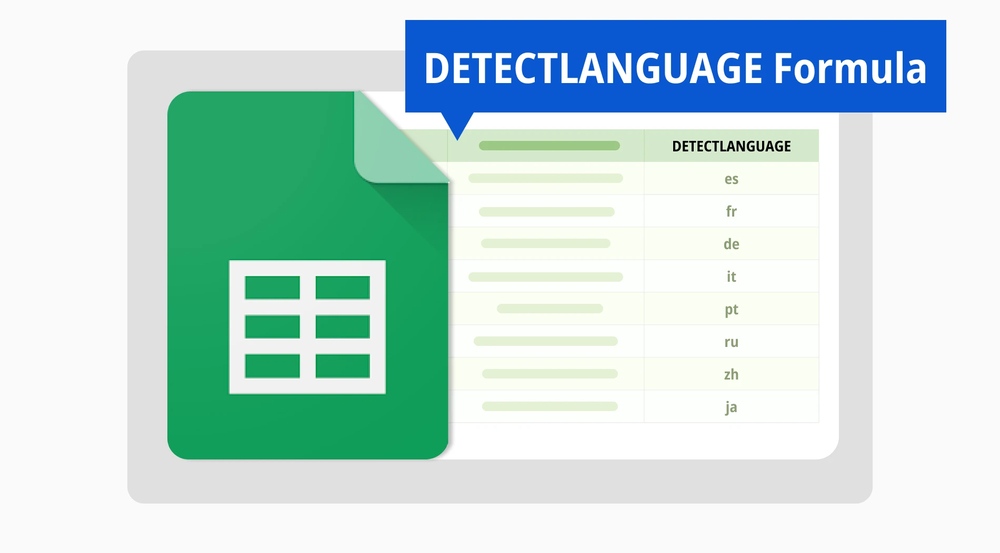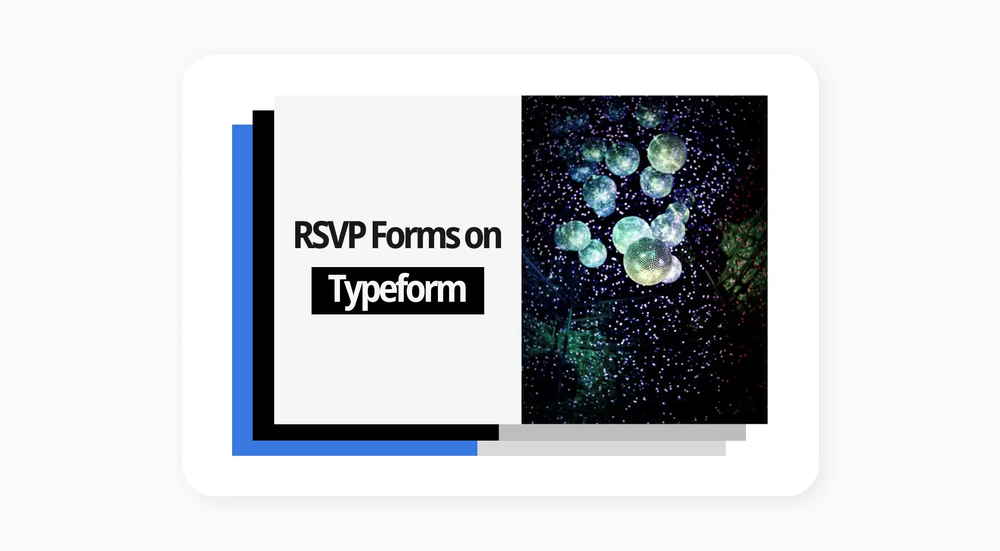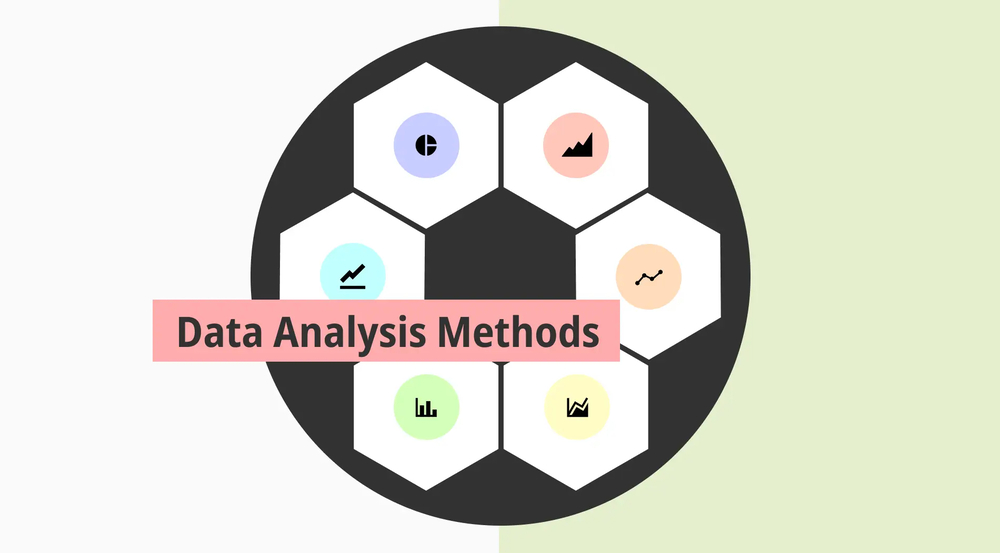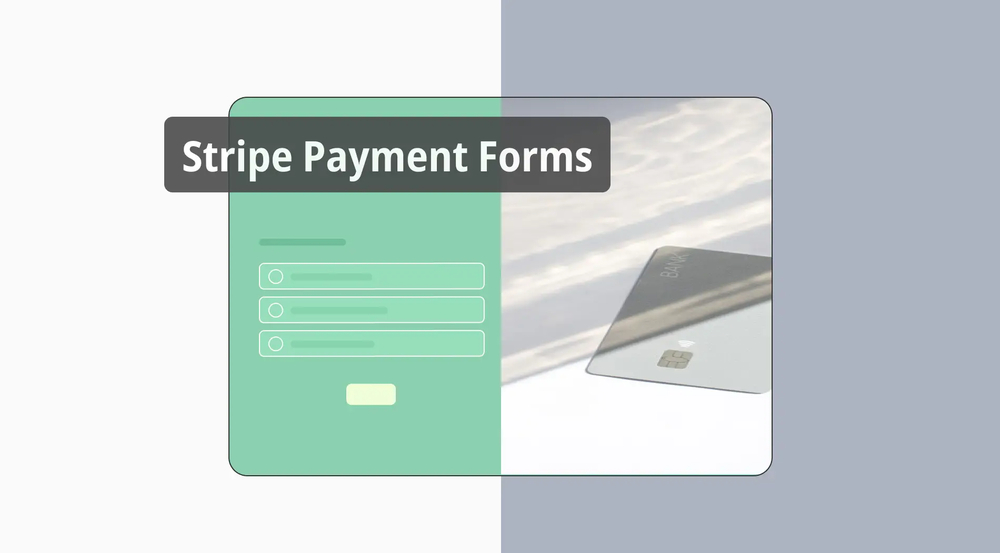Entender algo é o primeiro passo para decodificar ou aprender, e a linguagem é a primeira coisa que precisamos saber se queremos entender algo. Conhecer e entender uma linguagem é sempre importante em todos os setores de negócios, e o Google Sheets não é exceção. É por isso que é necessário aprender como funciona a função DETECTLANGUAGE.
Neste artigo, vamos examinar a função DETECTLANGUAGE e como usar a função detectora de linguagem no Google Sheets. Também vamos olhar para algumas das perguntas frequentes sobre a fórmula DETECTLANGUAGE para entender melhor os detalhes dessa funcionalidade.
O que é a função DETECTLANGUAGE?
A função DETECTLANGUAGE detecta a linguagem de um texto em um determinado intervalo de células.
Sem dúvida, uma das funções mais fáceis de aprender entre todas as fórmulas do Google Sheets, esse modelo de detecção de linguagem oferece grande ajuda para pastas com muito texto. Uma das melhores características dessa função é que ela pode detectar a linguagem de um texto em uma célula específica ou em várias células em um intervalo de células.
Como usar a função DETECTLANGUAGE no Google Sheets
Por ser uma das funções mais fáceis de aprender e usar, a função DETECTLANGUAGE não precisa de dicas e truques extensos para ser implementada. No entanto, ainda há coisas a serem lembradas, como a função nem sempre fornecer o resultado desejado devido a similaridades entre as linguagens.
1. Abra sua pasta do Google Sheets e localize a(s) célula(s)
O primeiro passo que você deve fazer para usar a função DETECTLANGUAGE é abrir sua pasta do Google Sheets e localizar a célula ou células que deseja usar a função. Uma coisa importante a lembrar é garantir que você localize corretamente a célula individual ou o intervalo de células que deseja usar.
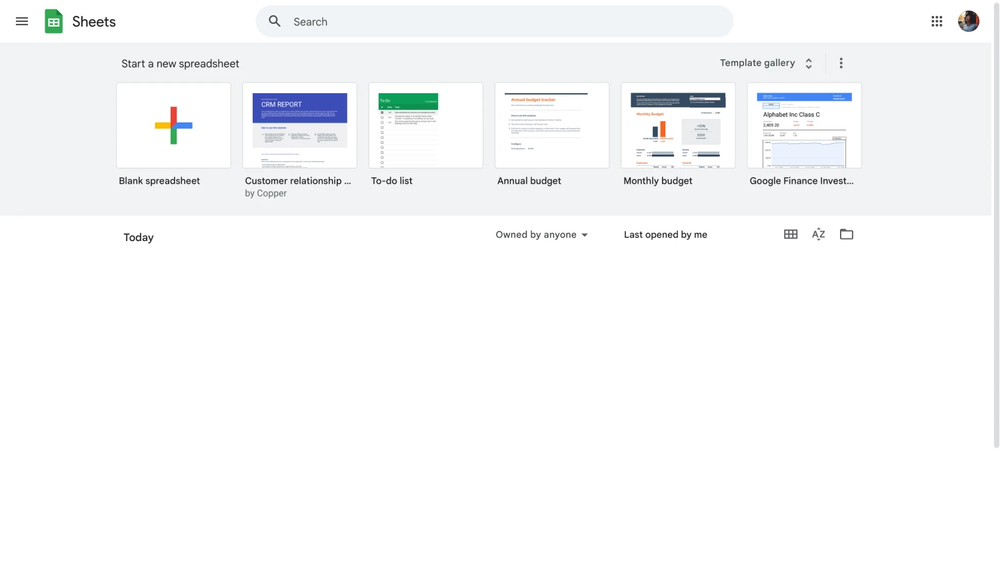
Escolha ou inicie uma nova planilha
💡Como a função DETECTLANGUAGE só pode funcionar com valores de texto, é importante selecionar as células que contêm textos. Caso contrário, você não conseguirá obter os resultados desejados.
2. Selecione uma célula vazia e digite sua função
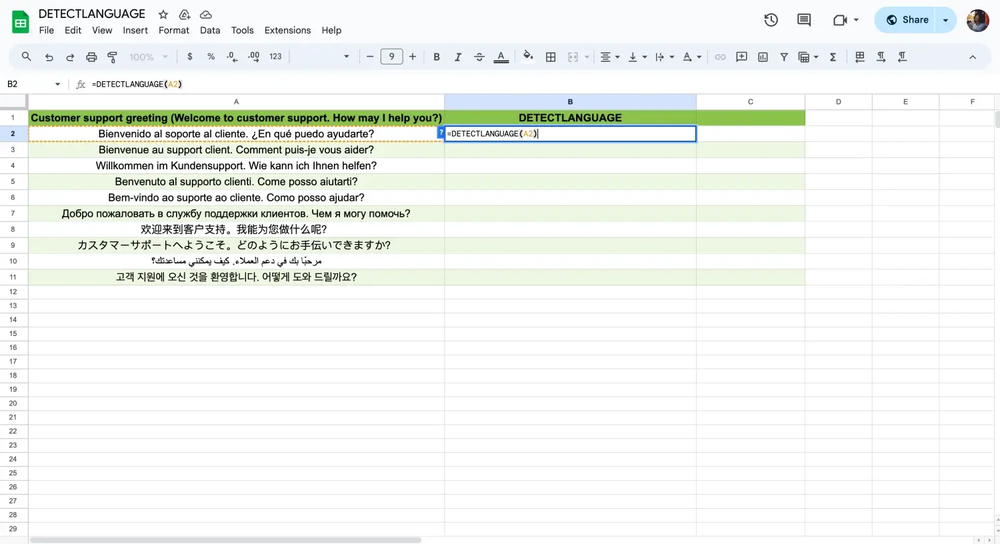
Digite a fórmula
Depois de localizar a célula individual ou o intervalo de células que deseja usar, o segundo passo para usar o recurso de identificação de idioma é clicar em uma célula vazia e digitar =DETECTLANGUAGE. Em seguida, você terá que digitar qual célula ou intervalo de células deseja usar entre parênteses. O Google Sheets fornecerá os resultados do identificador de idioma em tempo real.
3. Pressione Enter
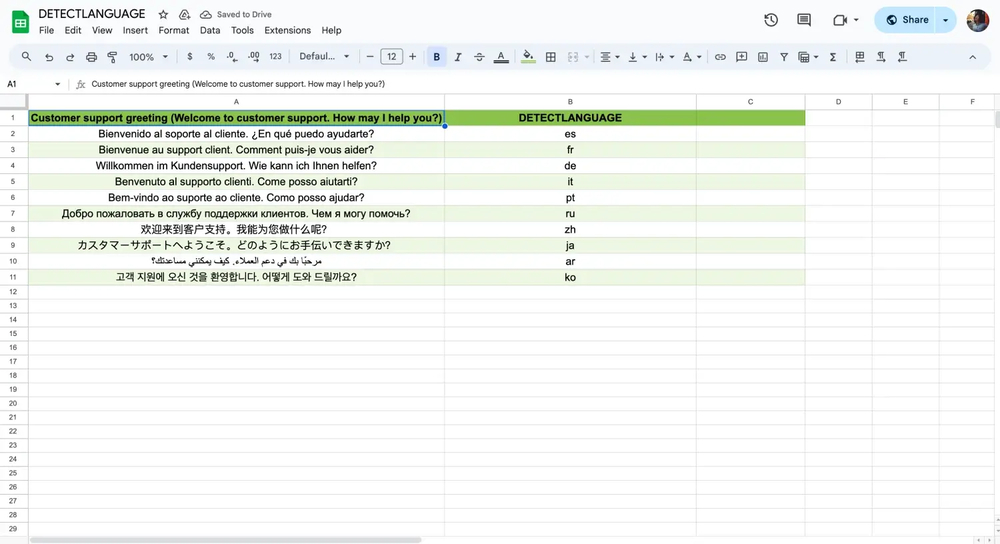
Pressione enter
Depois de digitar sua função, tudo o que resta a fazer é pressionar enter e deixar o Google Sheets calcular os resultados em tempo real. Certifique-se de verificar o intervalo de células e os dados digitados várias vezes para procurar erros, e lembre-se de que a função DETECTLANGUAGE nem sempre fornece o resultado correto. Portanto, esteja preparado para fazer algumas edições posteriores.
Perguntas frequentes sobre a fórmula DETECTLANGUAGE
Agora que você aprendeu como usar a função DETECTLANGUAGE para identificar um idioma, é hora de mergulhar nas dicas e truques com a ajuda da resposta a algumas das perguntas frequentes sobre a fórmula DETECTLANGUAGE.
Como o nome sugere, a fórmula GOOGLETRANSLATE ajuda a traduzir textos dentro de uma célula ou intervalo de células usando o Google Translate. Há várias coisas importantes a ter em mente ao usar esta fórmula. Como o Google Translate é um aplicativo de aprendizado de máquina baseado em idioma, assim como todos os outros aplicativos de tradução, é importante usá-lo com frequência para obter melhores resultados.
A fórmula básica de tradução que você pode usar para o Google Sheets é a fórmula GOOGLETRANSLATE. Esta fórmula ajuda a traduzir mais de 100 idiomas e funciona em idiomas escritos e falados. Esta função não o obriga a depender de aplicativos de terceiros; é ótimo para empresas internacionais.
Você também pode usar a função de detecção de idioma no Excel, pois é um recurso que o Excel também oferece. No entanto, você só pode detectar um idioma no Excel, pois não há função que entenda idiomas e os traduza para um idioma desejado. Embora haja um recurso de tradução no Excel, você teria que baixar um complemento para que ele funcione em células.
O processo de verificar idiomas em uma célula individual ou em um intervalo de células é o mesmo que no Google Sheets. Você só precisa localizar as células que deseja usar, clicar em uma célula em branco e digitar a função de detecção de idioma. Em seguida, basta digitar o intervalo de células que você deseja usar entre parênteses e obter os resultados.
Pontos principais a serem lembrados
Em resumo, a função DETECTLANGUAGE pode ser bastante útil para empresas internacionais com documentos com muito texto. É uma ótima maneira de identificar e organizar certos grupos de texto dentro de uma pasta. No entanto, algumas edições posteriores podem ser necessárias, pois esse recurso não é perfeito devido às semelhanças entre idiomas.
Neste artigo, nós olhamos para o que é a função DETECTLANGUAGE e como usar a função DETECTLANGUAGE no Google Sheets. Também examinamos várias das perguntas frequentes sobre a fórmula DETECTLANGUAGE para o Google Sheets e Excel. Agora é hora de você aplicar suas novas habilidades e usá-las como um trampolim para o seu sucesso.
forms.app, seu criador de formulários gratuito
- Visualizações ilimitadas
- número ilimitado de perguntas
- notificações ilimitadas